Cum de a elimina ferestrele din 10 aplicații încorporate, telefon ferestre
După instalarea fiecărui nou construi în Windows 10 există aplicații încorporate, chiar și cele pe care le-ați eliminat mai devreme. Cel mai rău dintre toate, unele dintre ele să devină din nou în stare de nerambursare și deschide anumite fișiere în mod implicit. Scoateți-le, nu este atât de simplu, modul cel mai logic - prin meniul de start, dar aceasta nu funcționează întotdeauna.
Cum de a elimina aplicația built-in?
Primul mod - prin „Start“
Deschideți Start Windows 10, ruleaza meniul Vizualizare de aplicații instalate și încercați pentru a elimina excesul. Pentru a face acest lucru, faceți clic pe numele aplicației, faceți clic dreapta (în cazul tabletei - țineți degetul pe ea pentru câteva secunde) și în meniul care apare, selectați „Delete“. Unele aplicații eliminați, astfel nu va funcționa.
A doua metodă - un Windows 10 App Remover
Pentru Windows 10 App Remover - un mic utilitar care vă permite să ștergeți următoarele aplicații:
Pentru a spune la revedere de la oricare dintre aceste aplicații la următorul upgrade major pentru Windows descărca programul Windows 10 App Remover și rulați-l. În fereastra care apare, faceți clic pe numele aplicației pe care doriți să-l ștergeți, confirmați eliminarea și așteptați până când procesul de dezinstalare.
Rețineți că, chiar și pentru Windows 10 App Remover nu elimină Edge și Cortana Microsoft. Aceste programe sunt necesare pentru funcționarea normală a sistemului.
A treia cale - de la linia de comandă
Deschideți meniul Windows 10 Start, începe un prompt de comandă cu drepturi de administrator. Eliminați oricare dintre aplicațiile preinstalate pot fi definite folosind:
Get-AppxPackage * 3dbuilder * | Eliminați-AppxPackage
Alarme si ceas:
Get-AppxPackage * windowsalarms * | Eliminați-AppxPackage
Get-AppxPackage * windowscalculator * | Eliminați-AppxPackage
Calendar și Mail:
Get-AppxPackage * windowscommunicationsapps * | Eliminați-AppxPackage
Get-AppxPackage * windowscamera * | Eliminați-AppxPackage
Get-AppxPackage * officehub * | Eliminați-AppxPackage
Get-AppxPackage * skypeapp * | Eliminați-AppxPackage
Get-AppxPackage * * Noțiuni introductive | Eliminați-AppxPackage
Get-AppxPackage * zunemusic * | Eliminați-AppxPackage
Get-AppxPackage * windowsmaps * | Eliminați-AppxPackage
Microsoft Solitaire Colectia:
Get-AppxPackage * solitairecollection * | Eliminați-AppxPackage
Get-AppxPackage * bingfinance * | Eliminați-AppxPackage
Get-AppxPackage * zunevideo * | Eliminați-AppxPackage
Get-AppxPackage * bingnews * | Eliminați-AppxPackage
Get-AppxPackage * OneNote * | Eliminați-AppxPackage
Get-AppxPackage * oameni * | Eliminați-AppxPackage
Get-AppxPackage * WindowsPhone * | Eliminați-AppxPackage
Get-AppxPackage * fotografii * | Eliminați-AppxPackage
Get-AppxPackage * windowsstore * | Eliminați-AppxPackage
Get-AppxPackage * bingsports * | Eliminați-AppxPackage
Get-AppxPackage * soundrecorder * | Eliminați-AppxPackage
Get-AppxPackage * bingweather * | Eliminați-AppxPackage
Această aplicație nu poate fi eliminat.
Get-AppxPackage * xboxapp * | Eliminați-AppxPackage
De fapt, aceste comenzi vă permit să eliminați manual la fel ca și programul Windows 10 App Remover elimină automat.
Dacă pentru un motiv oarecare a fost nevoie să se întoarcă aplicațiile Microsoft de la distanță, puteți face totul cu o singură comandă din linia de comandă. Deschideți-l ca administrator din meniul de start, apoi copiați (Ctrl + C) și pasta (Ctrl + V) următoarea comandă și apăsați Enter:
In Command Prompt fereastra va fi afișat procesul de re-a instala aplicația, va dura câteva minute. Dacă vedeți un mesaj de eroare, încercați să setați din nou comanda, sau uita-te în meniul de start - este posibil ca toate aplicațiile au recuperat deja.
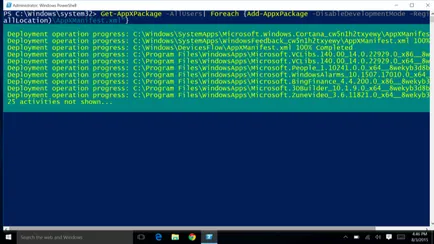
Aplicațiile Microsoft sunt restaurate atunci când un nou ansamblu pentru Windows 10. Ca parte a programului pentru Windows Insider un astfel de ansamblu din foarte multe ori, astfel încât procesul de eliminare de fiecare dată când va trebui să se repete din nou.
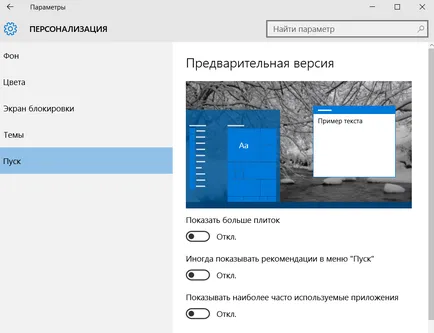
Și, în sfârșit, o mai multe sfaturi pentru cei care interferează cu aplicațiile recomandate în meniul de pornire. După cum se poate renunța la a face acest lucru, deschideți „Opțiuni“ (din meniul Start sau tasta de comandă rapidă Win + I), mergeți la secțiunea „Personalizare“, selectați meniul „Start“ și dezactivați comutatorul sub mențiunea „arată uneori recomandări cu privire la meniul“ Start "" După aceea, nu aveți nevoie de aplicația nu va mai apărea în meniul Start pentru Windows 10.